Connecter SumUp comme fournisseur de paiement
Temps de lecture : 6 min
À partir de mars 2024, une expérience SumUp améliorée pour les paiements en ligne sera disponible pour se connecter. Cela inclut de nouvelles fonctionnalités, comme la possibilité d'effectuer des remboursements directement depuis votre tableau de bord Wix.
Pour les utilisateurs existants SumUp, vous pouvez connecter la nouvelle intégration SumUp pour rejoindre la nouvelle expérience de paiement en ligne.
Veuillez noter que les paiements en personne (PDV) ne sont pas pris en charge avec cette nouvelle expérience. Si vous souhaitez continuer à utiliser votre lecteur de carte SumUp, gardez votre connexion PDV actuelle activée.
Pour les utilisateurs existants SumUp, vous pouvez connecter la nouvelle intégration SumUp pour rejoindre la nouvelle expérience de paiement en ligne.
Veuillez noter que les paiements en personne (PDV) ne sont pas pris en charge avec cette nouvelle expérience. Si vous souhaitez continuer à utiliser votre lecteur de carte SumUp, gardez votre connexion PDV actuelle activée.
Connecter SumUp en tant que fournisseur de paiement pour accepter les paiements par carte de crédit ou de débit de vos clients. En utilisant SumUp, vous pouvez accepter les paiements en ligne ou en personne à l'aide d'un lecteur de carte PDV.
Infos générales | |
|---|---|
Pays pris en charge | Autriche, Belgique, Bulgarie, Chypre, France, Allemagne, Irlande, Italie, Lettonie, Luxembourg, Malte, Norvège, Pays-Bas, Pologne, Slovaquie, Slovénie, Espagne, Suisse et Royaume-Uni |
Moyens de paiement pris en charge | Cartes de crédit ou de débit et PDV. D'autres moyens de paiement sont disponibles dans les emplacements sélectionnés : iDEAL ( Pays-Bas), Bancontact (Belgique), P24 (Pologne) et Eps (Autriche) |
Devises acceptées | EUR, GBP, CHF, PLN, NOK, BGN Remarque : La devise utilisée dans votre compte Wix doit correspondre à la devise utilisée dans votre compte SumUp.Si les devises ne correspondent pas, les transactions peuvent être refusées. Découvrez comment modifier votre devise |
Frais de transaction | Varie selon le lieu Paiements en ligne à partir de 1,95 % par transaction Transactions avec le lecteur de carte à partir de 0,9 % par transaction |
Gérer votre compte | Pour plus d'informations sur des sujets tels que les calendriers de versement, le remboursement d'un client, les litiges de rétrofacturation, et plus, rendez-vous sur SumUp |
Dans cet article, apprenez-en plus sur :
Connecter SumUp
- Accédez à Accepter les paiements sur le tableau de bord de votre site.
Suggestion : Vérifiez l'emplacement de votre entreprise en haut à droite.Si elle est incorrecte, cliquez sur le menu déroulant pour le modifier. - Cliquez sur Voir plus d'options de paiement.
- Cliquez sur Voir les options à côté de Fournisseurs de cartes de crédit/débit tiers.
- Cliquez sur Connecter à côté de SumUp.

- Selon que vous créez un nouveau compte Skrill ou que vous avez déjà un compte, suivez les instructions :
Avoir un compte
Vous n'avez pas de compte ?
Connecter SumUp pour PDV
- Accédez à Accepter les paiements sur le tableau de bord de votre site.
Suggestion : Vérifiez l'emplacement de votre entreprise en haut à droite. S'il est incorrect, cliquez sur le menu déroulant pour le modifier. - Cliquez sur Voir plus d'options de paiement.
- Cliquez sur Voir les options à côté de Point de vente.

- Cliquez sur Connecter à côté de SumUp.
- Selon que vous créez un nouveau compte Skrill ou que vous avez déjà un compte, suivez les instructions :
Avoir un compte
Vous n'avez pas de compte ?
Gérer les moyens de paiement SumUp
- Accédez à Accepter les paiements dans le tableau de bord de votre site.
- Cliquez sur Gérer à côté de SumUp.
- Utilisez les curseurs pour activer ou désactiver vos moyens de paiement SumUp, tels que les paiements PDV.
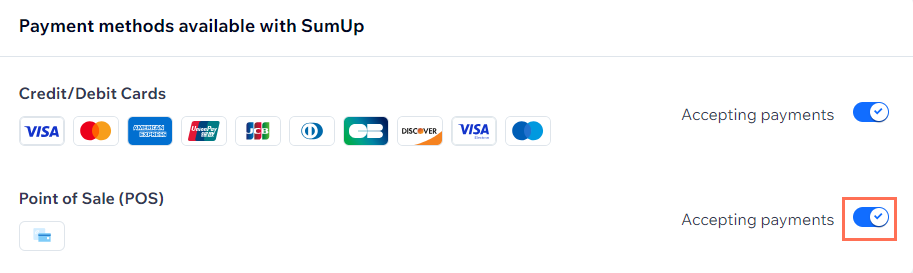
Connecter une nouvelle expérience SumUp pour les utilisateurs existants
- Accédez à Accepter les paiements dans le tableau de bord de votre site.
- Cliquez sur Voir plus d'options de paiement.
- Cliquez sur Voir les options à côté de Fournisseurs de cartes de crédit/débit tiers.
- Cliquez sur Connecter à côté de SumUp.
Suggestion : Pour les utilisateurs de PDV, assurez-vous que le curseur Paiements PDV est activé dans votre connexion SumUp existante avant de changer. Découvrez comment gérer vos moyens de paiement SumUp. - Cliquez sur Oui, Changer dans la fenêtre pop-up.
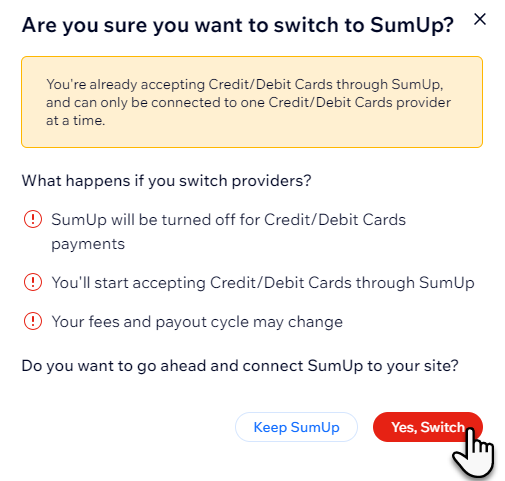
- Saisissez votre clé API.
- Cliquez sur Connecter.
Remarque : Vous aurez désormais 2 options de paiement actives sur votre page Accepter les paiements : un pour les paiements en ligne par carte et un pour les paiements PDV.
FAQ
Cliquez sur une question ci-dessous pour en savoir plus sur l'acceptation des paiements.
Comment puis-je utiliser SumUp pour les paiements en personne (PDV) ?
Comment savoir si un moyen de paiement est actif ?
Ma devise est-elle prise en charge ?
Quel est le montant minimal pour une commande ?
Puis-je proposer des paiements récurrents ?
Comment puis-je recevoir mes versements ?
Les paiements de mes clients sont refusés. Que puis-je faire ?
Pourquoi ne puis-je pas connecter le fournisseur de paiement de mon choix ?
Dois-je booster mon site pour accepter les paiements ?
Cela vous a-t-il aidé ?
|
